WPS幻灯片中如何给表格内的文字添加阴影效果
1、在幻灯片文件中,插入表格,选中当前表格内的文字
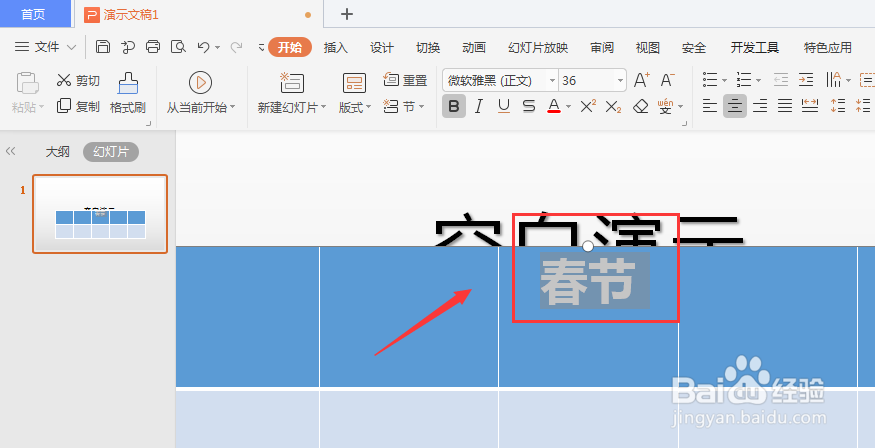
2、选中当前的文字,然后打开菜单栏中的【表格样式】
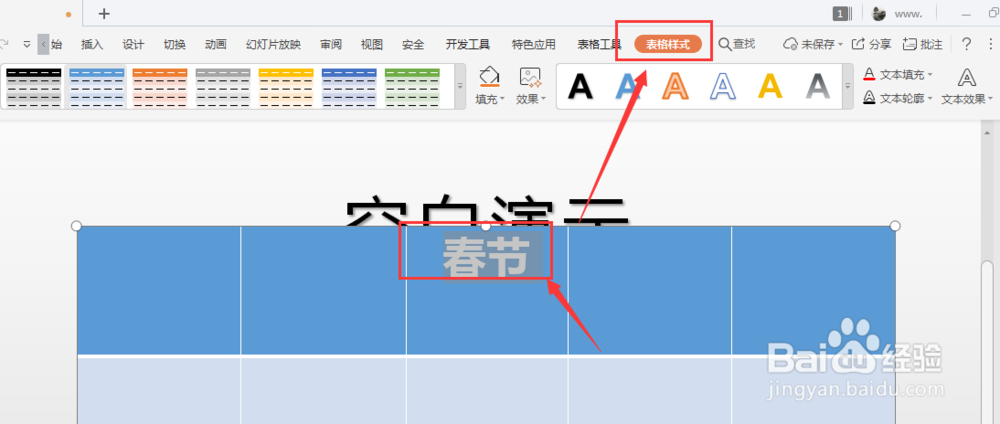
3、选择右侧的文本效果属性栏
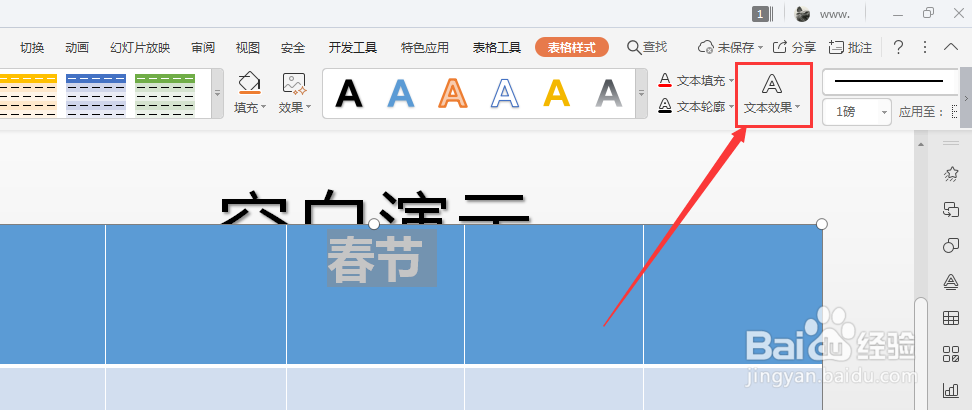
4、打开下方属性栏,选择阴影属性
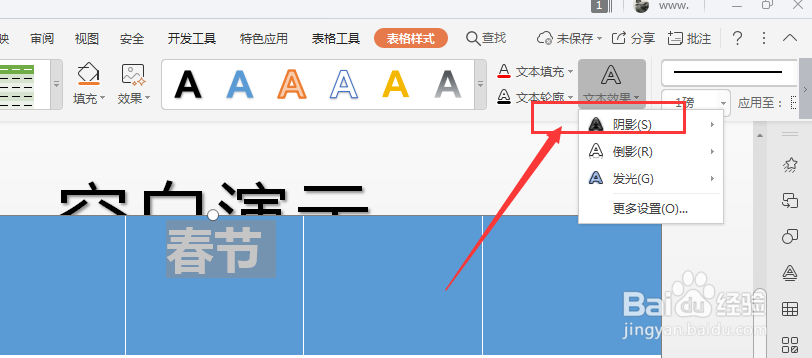
5、选择下方的外部阴影效果,选择阴影样式
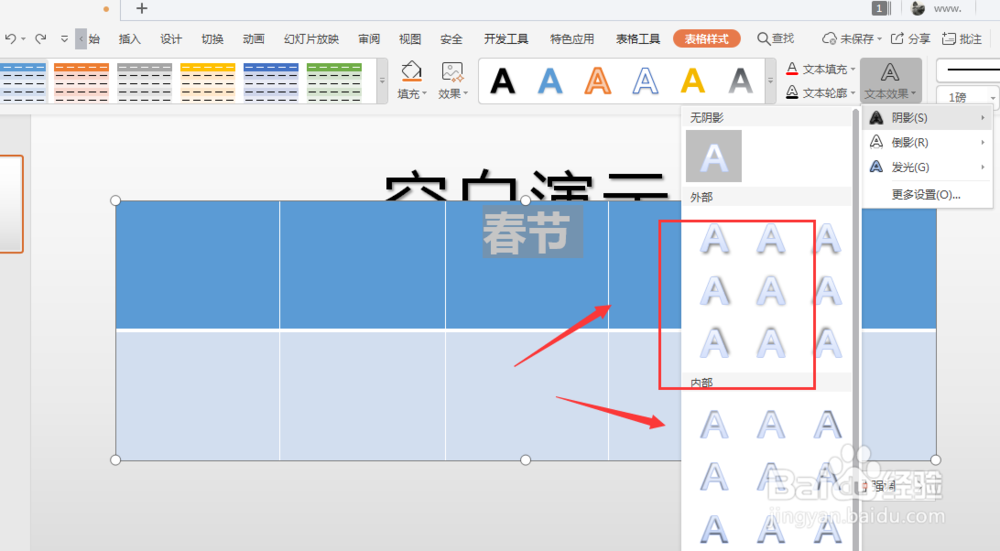
6、点击打开下方的更多设置属性
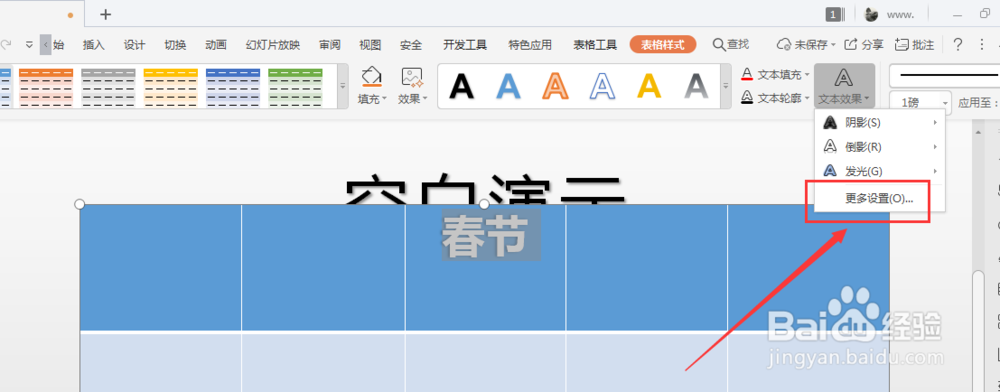
7、在右侧面板中,更改 阴影颜色和阴影大小
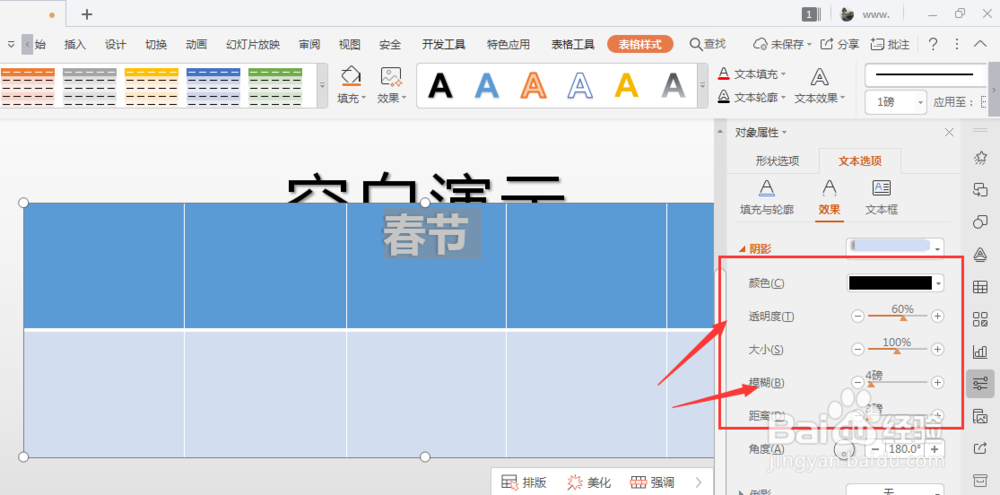
8、总结:
1.在幻灯片文件中,插入表格,选中当前表格内的文字
2.选中当前的文字,然后打开菜单栏中的【表格样式】
3.选择右侧的文本效果属性栏
4.打开下方属性栏,选择阴影属性
5.选择下方的外部阴影效果,选择阴影样式
6.点击打开下方的更多设置属性
7.在右侧面板中,更改 阴影颜色和阴影大小
声明:本网站引用、摘录或转载内容仅供网站访问者交流或参考,不代表本站立场,如存在版权或非法内容,请联系站长删除,联系邮箱:site.kefu@qq.com。
阅读量:176
阅读量:23
阅读量:169
阅读量:170
阅读量:39